உள்ளடக்க அட்டவணை
இது அடிக்கடி வரும் ஒரு சுவாரஸ்யமான சூழ்நிலை. அதாவது, சில நேரங்களில் ஒருவர் தரவை இரண்டு வெவ்வேறு நெடுவரிசைகளாக வேறுபடுத்த வேண்டும். எக்செல் இரண்டு பட்டியல்களை ஒப்பிட்டு வேறுபாடுகளை வழங்கும் பல செயல்முறைகள் உள்ளன. இந்தக் கட்டுரையில், வேறுபாடுகளைக் கண்டறிய எக்செல் இல் இரண்டு நெடுவரிசைகளை எவ்வாறு ஒப்பிடுவது என்பதற்கான வழிகளைப் பார்ப்போம்.
பயிற்சிப் புத்தகத்தைப் பதிவிறக்கவும்
வேறுபாடுகளைக் கண்டறிவதற்கான இரண்டு நெடுவரிசைகளை ஒப்பிடுதல்> 7 வேறுபாடுகளைக் கண்டறிய எக்செல் இல் இரண்டு நெடுவரிசைகளை ஒப்பிடுவதற்கான வழிகள். அவற்றை ஒவ்வொன்றாக இங்கு விவாதிப்பேன். தொடர்ந்து இணைந்திருங்கள்!
எனவே, இதை எப்படி நிறைவேற்றுவது என்பதை விளக்குவதற்கு, ஒரு எளிய உதாரணத்துடன் தொடங்குவோம்.
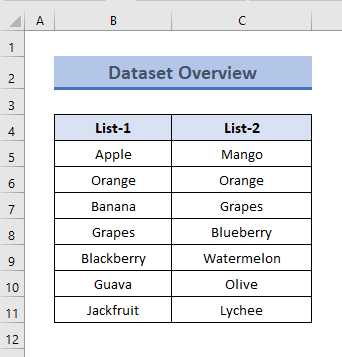
இங்கே எங்களிடம் இரண்டு பட்டியல்கள் உள்ளன, அதில் சில பழங்கள் உள்ளன. பெயர்கள் வைக்கப்பட்டுள்ளன. வேறுபாடுகளைக் கண்டறிய இரண்டு பட்டியல்களையும் ஒப்பிடுவோம். பழங்களின் பெயர்களைக் கொண்ட இரண்டு பட்டியல்கள் கீழே கொடுக்கப்பட்டுள்ளன.
இரண்டு நெடுவரிசைகளுக்கு இடையே உள்ள வேறுபாடுகளைக் கண்டறியும் 7 வெவ்வேறு செயல்முறைகளைப் பார்ப்போம். இரண்டு நெடுவரிசைகளுக்கு இடையே உள்ள வேறுபாடுகளை ஒப்பிடும் மற்றும் கண்டறியும் ஒவ்வொரு செயல்முறையிலும், ஒரே அட்டவணையைப் பயன்படுத்துவோம்.
1. இரண்டு நெடுவரிசைகளை ஒப்பிடுவதற்கு நிபந்தனை வடிவமைப்பைப் பயன்படுத்துதல்
நாம் நிபந்தனை வடிவமைப்பைப் பயன்படுத்தலாம் இரண்டு நெடுவரிசைகளின் தனிப்பட்ட மதிப்புகளை முன்னிலைப்படுத்த. செயல்முறை எளிமையானது மற்றும் கீழே கொடுக்கப்பட்டுள்ளது.
📌 படிகள்:
- முதலில், தேர்ந்தெடுக்கவும்நீங்கள் நிபந்தனை வடிவமைப்பைப் பயன்படுத்த விரும்பும் வரம்புகள். இந்த எடுத்துக்காட்டில், வரம்பு B5 : B11 .
- இப்போது, முகப்பு தாவலில் <என்பதைக் கிளிக் செய்யவும் 3>நிபந்தனை வடிவமைத்தல் , மற்றும் செல்களின் சிறப்பம்சங்கள் விதிகள் என்பதன் கீழ் நகல் மதிப்புகள் என்பதைக் கிளிக் செய்யவும் நகல் மதிப்புகள் உரையாடல் பெட்டியில், நகல் என்பதைத் தேர்ந்தெடுத்தால், இரண்டு கலங்களின் நகல் மதிப்புகளைக் காண்பீர்கள்.
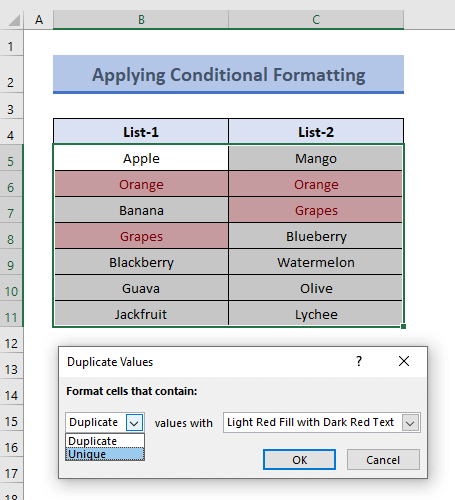
- நீங்கள் நகல் மதிப்புகள் உரையாடல் பெட்டியில் தனித்துவம் என்பதைத் தேர்ந்தெடுத்தால், இரண்டு கலங்களின் தனித்துவமான மதிப்புகளைக் காண்பீர்கள்.
<17
- நிபந்தனை வடிவமைப்பை உறுதிப்படுத்த சரி அழுத்தவும்.
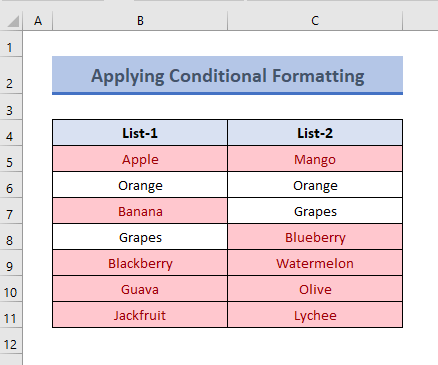
மேலும் படிக்க: எக்செல் இல் இரண்டு நெடுவரிசைகள் அல்லது பட்டியல்களை எவ்வாறு ஒப்பிடுவது
2. IF செயல்பாட்டைப் பயன்படுத்தி இரண்டு நெடுவரிசைகளை ஒப்பிடுக
நாங்கள் IF ஐப் பயன்படுத்துவோம் இரண்டு நெடுவரிசைகளுக்கு இடையிலான வேறுபாடுகளைக் கண்டறிய செயல்பாடு. இதற்கு கீழே உள்ள படிகளைப் பின்பற்றவும்.
📌 படிகள்:
- முதலில், பட்டியல் 1 இன் எந்தப் பலன்களைக் காட்ட புதிய நெடுவரிசையை உருவாக்கவும். பட்டியல் 2 இல் கிடைக்கிறது.
- இப்போது, புதிதாக உருவாக்கப்பட்ட நெடுவரிசையின் முதல் கலத்தைத் (அதாவது E5 ) தேர்ந்தெடுத்து பின்வரும் சூத்திரத்தைப் பயன்படுத்தவும்.<13
=IF(B5=C5,"YES","NO")
இங்கே,
- B5 = பட்டியல்-1ல் உள்ள பழங்கள்
- C5 = பட்டியல்-2ல் உள்ள பழங்கள்
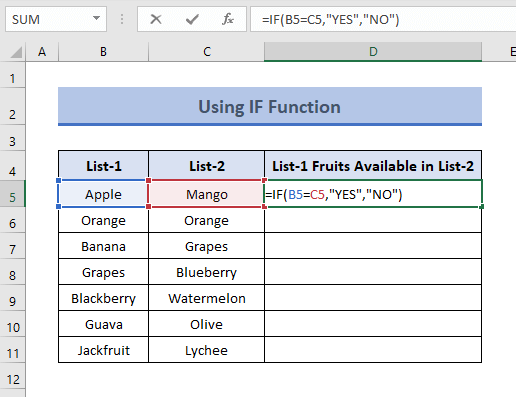
- அதன் பிறகு, ENTER<4ஐ அழுத்தவும்>, மேலும் D5 கலத்தில் NO என்ற அறிக்கையைக் காண்பீர்கள்.
- இப்போது, நிரப்பு கைப்பிடியைப் பயன்படுத்தவும் உருவாக்கப்பட்டதை இழுத்து, தன்னியக்க சூத்திரத்தை D5 இலிருந்து D11
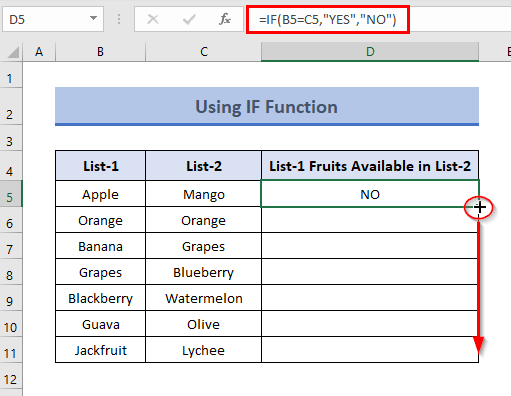
- எனவே, அனைத்து கலங்களும் முடிவைக் காண்பிக்கும், மேலும் நீங்கள் இரண்டு நெடுவரிசைகளுக்கு இடையில் வேறுபடுத்திக் காட்டலாம்.
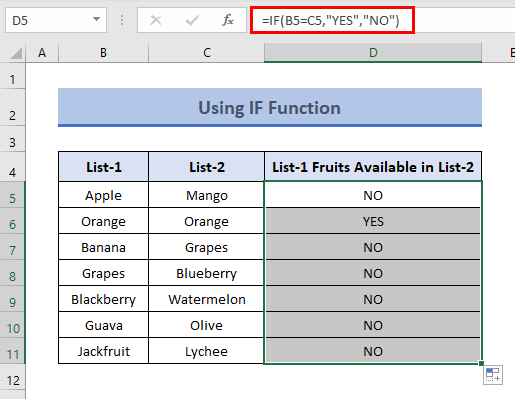
3. இதற்கு சரியான செயல்பாட்டைப் பயன்படுத்துதல் நெடுவரிசைகளை ஒப்பிடுக
சரியான செயல்பாடு இரண்டு உரைச் சரங்களை ஒப்பிட்டுப் பின் TRUE அல்லது FALSE உரைகளுக்கு இடையிலான சரியான பொருத்தத்தின் அடிப்படையில் வழங்குகிறது. எனவே, இரண்டு நெடுவரிசைகளுக்கு இடையிலான வேறுபாடுகளைக் கண்டறியும் நோக்கத்திற்காக நீங்கள் இந்தச் செயல்பாட்டைப் பயன்படுத்தலாம். அவ்வாறு செய்ய, பின்வரும் படிகளைத் துரத்தவும்.
📌 படிகள்:
- முதலில், ஒரு கலத்தைத் தேர்ந்தெடுத்து பின்வரும் சூத்திரத்தை கலத்தில் தட்டச்சு செய்யவும். .
=EXACT(B5,C5)
இங்கே,
- B5 = பழங்கள் பட்டியல்-1
- C5 = பட்டியல்-2ல் உள்ள பழம்

- பின், ENTER ஐ அழுத்தவும் மற்றும் செல் FALSE என்று திரும்பும்.
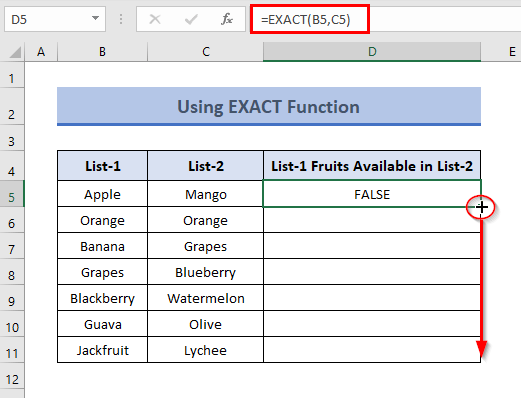
- இப்போது, சூத்திரத்தை கீழே இழுக்கவும், உங்கள் செல்கள் உங்களுக்கு காண்பிக்கும் முடிவு.
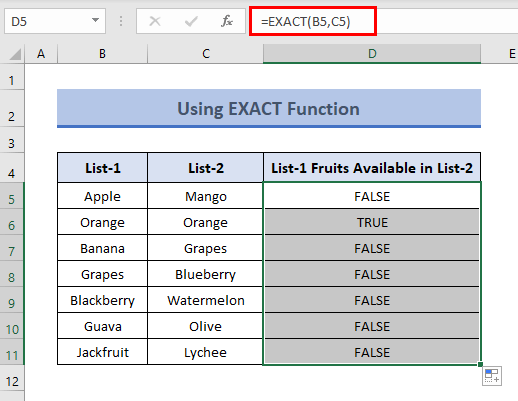
4 செயல்பாடுகள் உங்கள் நோக்கத்தை நிறைவேற்றும். கீழே உள்ளவாறு தொடரவும்.
📌 படிகள்:
- முதலில், தேர்ந்தெடுக்கப்பட்ட கலத்தில் சூத்திரத்தைப் பயன்படுத்தவும்.
=IF(AND(B5C5),"No Match","Match")
இங்கே,
- B5 = பட்டியலில் உள்ள பழம்-1
- 3>C5 = பட்டியல்-2ல் உள்ள பழம்
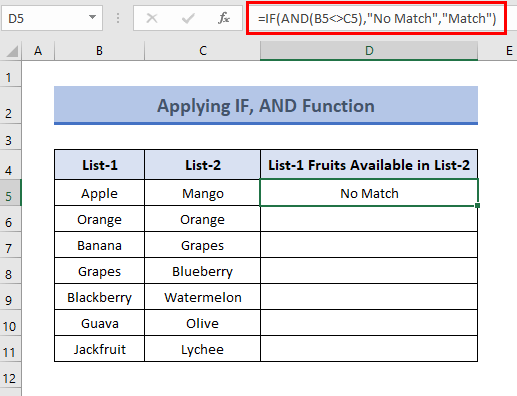
- பின்னர் செல்களைக் காட்ட சூத்திரத்தை கீழே இழுக்கவும்முடிவு.
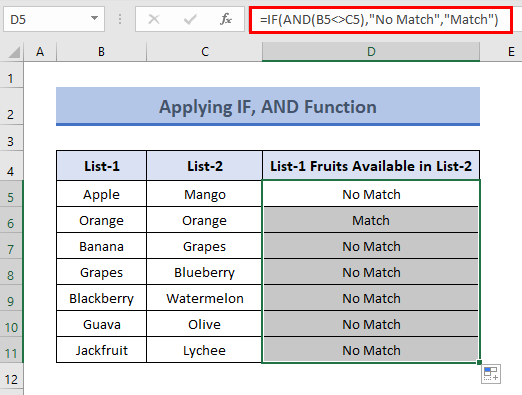
5. IF, ISNA மற்றும் VLOOKUP செயல்பாடுகளை இணைத்தல்
நாம் IF , ISNA , மற்றும் VLOOKUP செயல்பாடுகள் இரண்டு பட்டியல்கள் அல்லது Excel இல் உள்ள நெடுவரிசைகளுக்கு இடையே உள்ள வேறுபாடுகளைக் கண்டறியும். செயல்முறை கீழே கொடுக்கப்பட்டுள்ளது.
📌 படிகள்:
- முதலில், ஒரு புதிய நெடுவரிசையை உருவாக்கவும்> புதிதாக உருவாக்கப்பட்ட நெடுவரிசையின் முதல் கலத்தை (அதாவது E5 ) தேர்ந்தெடுத்து பின்வரும் சூத்திரத்தைப் பயன்படுத்தவும்.
=IF(ISNA(VLOOKUP(B5,$C$5:$C$11,1,0)),"NO","YES")
இங்கே,
- B5 = தேடுதல் மதிப்பு
- C5:C11 = தேடுதல் வரிசை
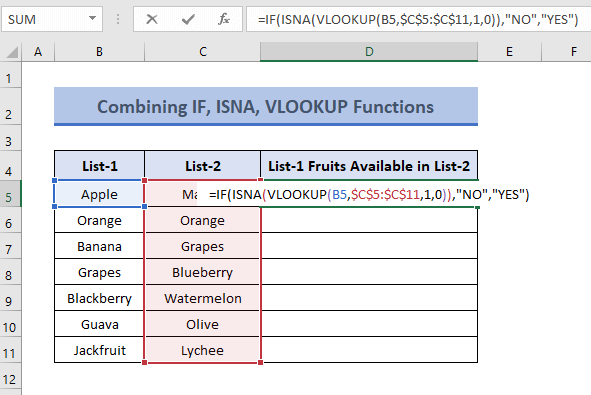
💡 ஃபார்முலா பிரேக்டவுன்
VLOOKUP(B5,$C$5:$C$11,1,0) $C$5:$C$11 வரம்பில் உள்ள B5 (அதாவது Apple ) இன் மதிப்பைத் தேடுகிறது. இந்த மதிப்பு தேடல் வரிசையில் கிடைக்காது மற்றும் திரும்பும் #N/A .
ISNA செயல்பாடு கலத்தில் #N/A! பிழை உள்ளதா இல்லையா என்பதைச் சரிபார்க்கிறது. இது #N/A இருப்பதைப் பொறுத்து TRUE அல்லது FALSE ஐ வழங்குகிறது!
எனவே, ISNA(VLOOKUP(B5, $C$5:$C$11,1,0)) = ISNA(#N/A) TRUE .
இறுதியாக, IF(ISNA(VLOOKUP(B5,$C$5:$C$11,1,0)),”இல்லை””ஆம்”) = IF(ISNA(#N/A),”NO” ,”ஆம்”) = என்றால்(உண்மை,”இல்லை”,”ஆம்”) = இல்லை
எனவே, வெளியீடு => இல்லை . ஏனெனில், பட்டியல்-1 இல் இருந்து Apple என்ற பழத்தின் பெயர் லிஸ்ட்-2 இல் இல்லை.
- அதன் பிறகு, ENTER<4ஐ அழுத்தவும்>, மற்றும் நீங்கள் கலத்தில் NO என்ற அறிக்கையைக் காண்பீர்கள் D5 .
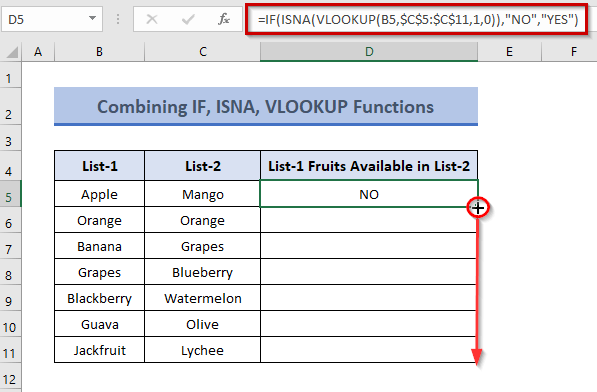
- இப்போது, Fill Handle கருவியைப் பயன்படுத்தி வடிவமைத்ததை இழுத்து சூத்திரத்தை செல் D5 இலிருந்து D11
- இறுதியாக, <3க்கு இடையே உள்ள வேறுபாடுகளை நீங்கள் பார்க்க முடியும்> பட்டியல்-1 மற்றும் பட்டியல்-2
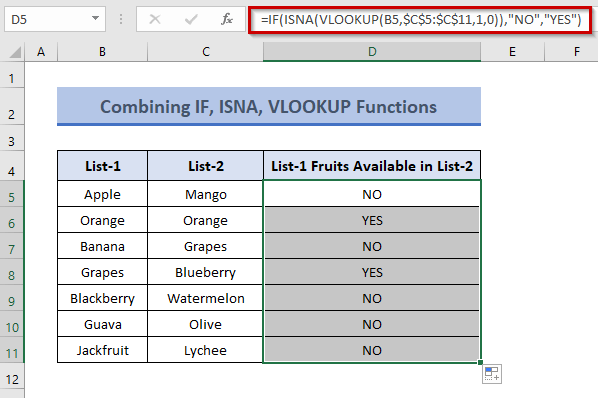
மேலும் படிக்க: எப்படி ஒப்பிடுவது VLOOKUP ஐப் பயன்படுத்தி Excel இல் இரண்டு நெடுவரிசைகள்
6. IF, ISERROR மற்றும் MATCH செயல்பாடுகளின் கலவையைப் பயன்படுத்தவும்
இங்கே நாம் IF , பயன்படுத்துவோம் ISERROR , மற்றும் MATCH செயல்பாடுகள் இரண்டு நெடுவரிசைகளை ஒப்பிடும். பட்டியல்-1 உடன் பட்டியல்-2 உடன் ஒப்பிடுவோம். சூத்திரம் இரண்டு பட்டியல்களைக் கணக்கிடும் மற்றும் பட்டியல்-1 இல் உள்ள பழத்தின் பெயரை வழங்கும். செயல்முறை கீழே கொடுக்கப்பட்டுள்ளது.
📌 படிகள் :
- முதலில், புதிதாக உருவாக்கப்பட்ட நெடுவரிசையின் முதல் கலத்தை D5 தேர்ந்தெடுக்கவும் தேர்ந்தெடுக்கப்பட்ட கலத்தில் பின்வரும் சூத்திரத்தை தட்டச்சு செய்யவும் 3>B5 = தேடுதல் மதிப்பு
- C5:C11 = தேடுதல் வரிசை
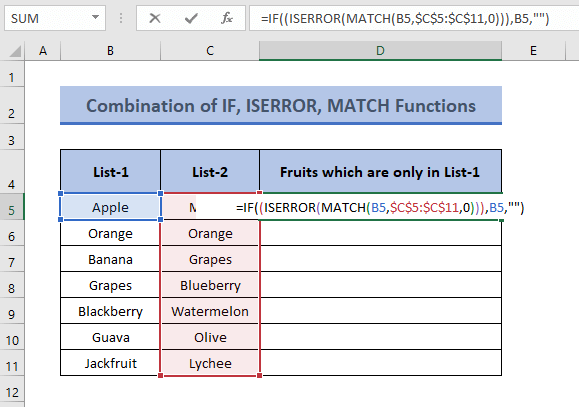
மேட்ச் செயல்பாடு தேடல் வரம்பில் B5 (அதாவது Apple ) மதிப்பைத் தேடுகிறது $C$5:$C$11 .
எனவே, MATCH(B5,$C$5:$C$11,0) திரும்புகிறது #N/A தேடல் வரம்பில் மதிப்பைக் கண்டறியாததால்.
இப்போது, ISERROR(MATCH(B5,$C$5:$C$11,0)) = ISERROR(#N/A ) TRUE .
இறுதியாக, IF((ISERROR(MATCH(B5,$C$5:$C$11,0))),B5,””) = IF(TRUE,B5, "") அனுமதி B5 (அதாவது Apple ) மதிப்பு> ENTER ஐ அழுத்திய பிறகு அந்த கலத்தில் வெளியீட்டைக் காண்பீர்கள். இப்போது அடுத்த கலங்களுக்கு பின்வரும் சூத்திரத்தை இழுக்கவும்.
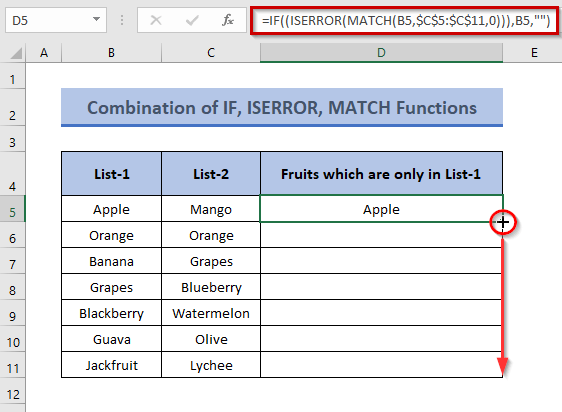
- எனவே, நீங்கள் சூத்திரத்தை நகலெடுத்த கலங்கள் உங்களுக்கு முடிவைக் காண்பிக்கும்.<13
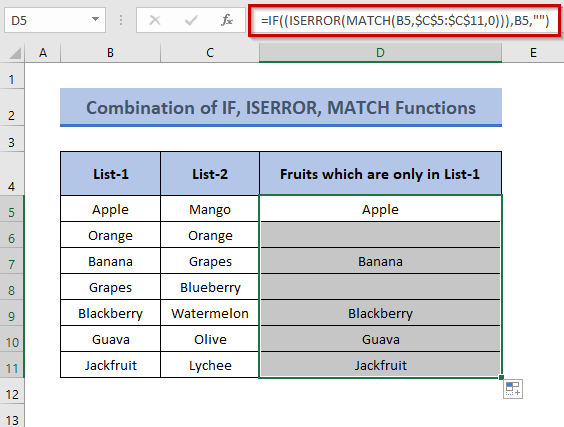
- இப்படியே பட்டியல்-2 ல் மட்டும் இருக்கும் பழத்தின் பெயரைக் காணலாம். அப்படியானால், சூத்திரம்,
=IF((ISERROR(MATCH(C5,$B$5:$B$11,0))),C5,"")
இங்கே,
- C5 = தேடுதல் மதிப்பு
- B5:B17 = தேடுதல் வரிசை

7. IF மற்றும் COUNTIFஐ இணைத்தல் நெடுவரிசைகளை ஒப்பிடுவதற்கான செயல்பாடுகள்
இந்த நடைமுறையில், பட்டியல்-1 இல் ஏதேனும் பழப் பெயர் இருந்தால், அது பட்டியல்-2 இல் வைக்கப்படவில்லை, இது நாம் பயன்படுத்தும் சூத்திரம் பட்டியல்-1 இலிருந்து பழத்தின் பெயர் பட்டியல்-2 இல் காணப்படவில்லை என்று கூறுவர். இந்த நோக்கத்திற்காக நாங்கள் IF மற்றும் COUNTIF செயல்பாடுகளை இணைப்போம். ஒப்பீட்டைத் தொடங்குவோம்.
📌 படிகள்:
- முதலில், D5 கலத்தில் பின்வரும் சூத்திரத்தை டைப் செய்யவும்.
=IF(COUNTIF($C$5:$C$11, $B5)=0, "Not Found in List-2", "")
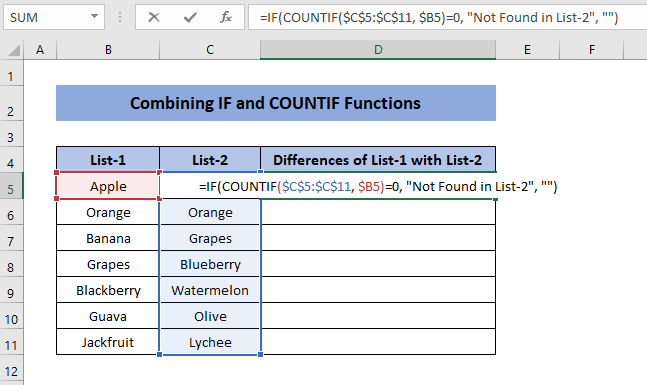
💡 ஃபார்முலா பிரேக்டவுன் 1>
COUNTIF செயல்பாடு வரையறுக்கப்பட்ட வரம்பில் உள்ள கலங்களின் மொத்த எண்ணிக்கையை வழங்குகிறது.
COUNTIF($C$5:$C$11, $B5) $C$5:$C$11 வரம்பில் உள்ள செல் B5 (அதாவது Apple ) மதிப்பைத் தேடுகிறது ஆனால் வரம்பில் எதையும் காணவில்லை. எனவே, வெளியீடு=> 0 .
இறுதியாக, IF(COUNTIF($C$5:$C$11, $B5)=0, “பட்டியல்-2 இல் காணப்படவில்லை ”, “”) = IF(0, “பட்டியல்-2 இல் காணப்படவில்லை”, “”) நிபந்தனையின் போது “ பட்டியல்-2 இல் காணப்படவில்லை ” என்பதை வழங்கும் 0 , இல்லையெனில் கலத்தை காலியாக வைத்திருங்கள் ( "" ).
எனவே, இறுதி வெளியீடு=> “ பட்டியல்-2 இல் காணப்படவில்லை “.
- இப்போது, செல் முடிவைக் காட்ட ENTER ஐ அழுத்தவும்.
- அதன் பிறகு , சூத்திரத்தை கீழே இழுக்கவும்.
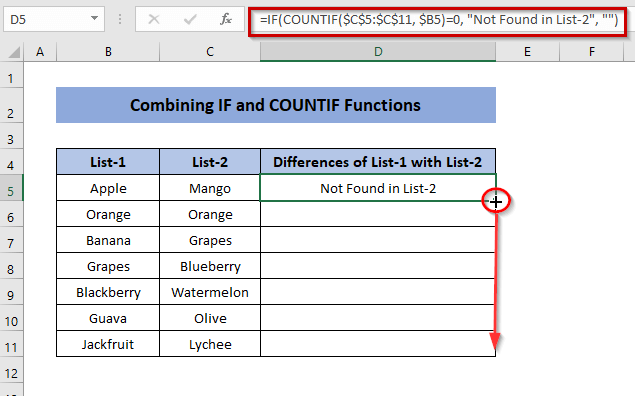
- இதைச் செய்வதன் மூலம், இரண்டு நெடுவரிசைகளுக்கு இடையே உள்ள வேறுபாடுகளைக் காண்பீர்கள்.
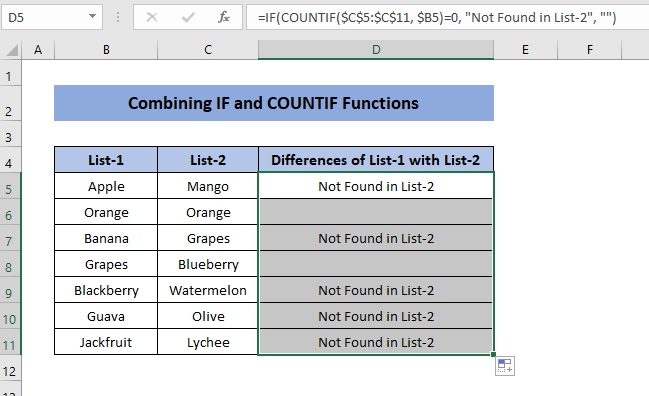
முடிவு
எனவே, வேறுபாடுகளைக் கண்டறிய எக்செல் இல் இரண்டு நெடுவரிசைகளை ஒப்பிடுவதற்கான வெவ்வேறு செயல்முறைகளை நாம் பார்க்கலாம். இரண்டு நெடுவரிசைகளுக்கு இடையிலான ஒப்பீட்டை போட்டிகளுக்கும் பெறலாம். நாங்கள் விவாதித்த 4 நடைமுறைகளில், இரண்டு நெடுவரிசைகளை ஒப்பிடுவதற்கு நிபந்தனை வடிவமைப்பைப் பயன்படுத்துவது சிறந்த வழியாகும். ஏனெனில் நிபந்தனை வடிவமைப்பில் நீங்கள் பல நெடுவரிசைகளுக்கு இடையில் ஒப்பிடலாம், செயல்முறை எளிமையானது மற்றும் விரைவானது மற்றும் நீங்கள் பொருத்தங்கள் மற்றும் வேறுபாடுகள் இரண்டையும் காணலாம்.
இந்த கட்டுரை உங்களுக்கு பயனுள்ளதாக இருக்கும் என்று நம்புகிறேன். மேலும் பயனுள்ள கட்டுரைகளைக் கண்டறிய எங்கள் இணையதளத்தைப் பார்க்கவும். தொடர்பில் இருங்கள்!

